ما هو BrowserArmor؟
على الرغم من أن يتم ترقية BrowserArmor كبرامج مفيدة التي من المفترض أن حمايتك أثناء تصفح شبكة الإنترنت، وفي الواقع أنها مجرد إعلان دعم التطبيق. الحقيقة أنه مطابق بريسيتشومبير، القاتل السعر، السعر Hipo، إلخ وينبغي أيضا الإشارة إلى أنه لا يمكن أن يكون موثوق به. في ما BrowserArmor.com الموقع الرسمي، مطالبة مؤسسيها أن “الفيروسات والبرامج الضارة ومواقع مضللة يختبئون على مرأى من جميع أنحاء الشبكة العالمية”، وأن هذا البرنامج سوف حمايتك من لهم. ولسوء الحظ، أننا يجب أن أبلغكم أن ادواري يهتم فقط عن تعزيز مواقع الأطراف الثالثة. لدينا خبراء البحث يوصي بحذف BrowserArmor من جهاز الكمبيوتر الخاص بك.
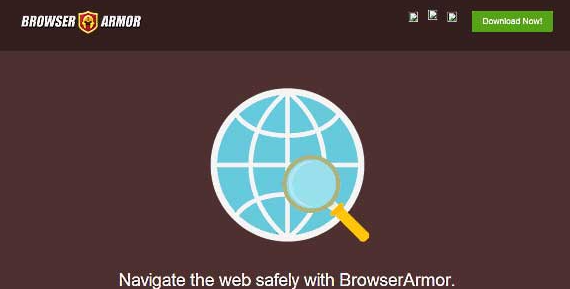
ماذا BrowserArmor؟
منذ ادواري هذا متوافق مع موزيلا Firefox Internet Explorer و Google Chrome (باستثناء أحدث إصدار Google Chrome) ويقوم بتثبيت ملحقات المستعرض في كل منها، سوف تشاهد العديد من الإعلانات التجارية بغض النظر عن الذي واحد يمكنك استخدام. أن غالبية مستخدمي يدعون أن الإعلانات مزعجة للغاية، وتشتيت، أنهم ينبغي أن نفهم أيضا أن أنها يمكن أن تكون خطيرة جداً. التطبيق ليس مسؤولاً عن أي ضرر قد الحفاظ على النظام الخاص بك في مواقع التي يتم توجيهك بعد النقر فوق الإعلان ترقيتها. وهذا يعني أنك قد يتم توجيه إلى موقع مشبوه أو حتى ضارة ويصاب بفيروس، حصان طروادة، إلخ. لتجنب عمليات التسلل الخبيثة، إنهاء BrowserArmor.
كما يجب أن نعرف أن هذا البرنامج السجلات المعلومات الخاصة بك من أجل التعرف على عادات الإنترنت الخاص بك. يتم استخدام البيانات المجمعة لجعل الإعلانات أكثر جاذبية لكنت (تخصيصها) وأيضا يتم تقاسمها مع أطراف ثالثة غير معروف. فهذا يعني أنك لن نعرف ابدأ لأغراض ما والذي يستخدم معلومات حول استعلامات البحث عن أحدث، الصفحات التي تمت زيارتها، نقرات، الموقع الجغرافي، وهلم جرا. لإيقاف هذا التوزيع للبيانات الخاصة بك، قم بإزالة BrowserArmor.
إذا كنت غالباً ما تستخدم هذه الصفحات مثل softonic.com و soft32.com للحصول على مجانية، ادواري على الأرجح تراجع في أثناء التثبيت الأخيرة. وفي المستقبل، تكون أكثر حذراً خلال هذه الإجراءات. حدد الخيار خيارات متقدمة أو العرف، ورصد كل خطوة من ذلك. عندما لاحظت المربعات التي تعلن عن برامج إضافية، قم بإلغاء تحديد لهم بواسطة النقر فوق الزر تراجع.
كيفية إزالة BrowserArmor؟
هذه المادة يجب أن أثبتت لكم أن ادواري هذا لا طائل منه، ولكن يمكن أن يسبب مشاكل خطيرة. من أجل حذف BrowserArmor، فإننا ننصح لشراء أداة أمن كمبيوتر محدثة. مثل هذه البرامج لن يمحو BrowserArmor فقط، ولكن أيضا حماية جهاز الكمبيوتر الخاص بك في المستقبل. خيار آخر متاح لك أيضا إزالة BrowserArmor اليدوي. لذلك سوف تحتاج إلى اتباع المبادئ التوجيهية الواردة في هذا التقرير.
القضاء على BrowserArmor
ويندوز 8
- انقر بالزر الأيمن على الشاشة “واجهة المستخدم للمترو” لفتح جزء.
- انقر فوق كافة تطبيقات الوصول إلى قائمة واختر “لوحة التحكم”.
- الذهاب إلى إلغاء تثبيت برنامج، وانقر بالزر الأيمن BrowserArmor.
- اضغط إلغاء التثبيت لإزالة البرامج غير المرغوب فيها.
نظام التشغيل Windows Vista أو Windows 7
- اضغط على شعار Windows على شريط المهام لفتح القائمة.
- الوصول إلى “لوحة التحكم” وحدد إلغاء تثبيت برنامج.
- زر الماوس الأيمن فوق البرنامج الذي تريد للتخلص من.
- حدد إلغاء التثبيت وحذف BrowserArmor.
نظام التشغيل Windows XP
- اضغط الزر “ابدأ” لفتح قائمة.
- انتقل إلى “لوحة التحكم”، وانقر نقراً مزدوجاً فوق إضافة أو إزالة البرامج.
- في القائمة على اليسار انقر فوق تغيير البرامج أو إزالتها.
- تحديد وإزالة BrowserArmor.
Offers
تنزيل أداة إزالةto scan for BrowserArmorUse our recommended removal tool to scan for BrowserArmor. Trial version of provides detection of computer threats like BrowserArmor and assists in its removal for FREE. You can delete detected registry entries, files and processes yourself or purchase a full version.
More information about SpyWarrior and Uninstall Instructions. Please review SpyWarrior EULA and Privacy Policy. SpyWarrior scanner is free. If it detects a malware, purchase its full version to remove it.

WiperSoft استعراض التفاصيل WiperSoft هو أداة الأمان التي توفر الأمن في الوقت الحقيقي من التهديدات المحتملة. في الوقت ا ...
تحميل|المزيد


MacKeeper أحد فيروسات؟MacKeeper ليست فيروس، كما أنها عملية احتيال. في حين أن هناك آراء مختلفة حول البرنامج على شبكة الإ ...
تحميل|المزيد


في حين لم تكن المبدعين من MalwareBytes لمكافحة البرامج الضارة في هذا المكان منذ فترة طويلة، يشكلون لأنه مع نهجها حما ...
تحميل|المزيد
